Clipboard-ul cu care vine dispozitivul dvs. Android ar putea necesita o revizie majoră. De aceea, majoritatea utilizatorilor de Android ajung să folosească o aplicație terță parte.
Puteți copia și lipi doar un singur lucru la un moment dat. Singura modalitate de a vedea ceea ce ai copiat este prin lipire. O opțiune pe care unii utilizatori ar putea alege este Gboard, care nu este plin de funcții, dar face parte dintr-o tastatură bună.
Cum să copiați și să lipiți în Clipboard-ul Gboard
Vestea bună este că modul în care copiați și lipiți în Gboard este același cu clipboard-ul Android. Apăsați lung pe un cuvânt până când acesta este evidențiat și atingeți opțiunea Copiere.
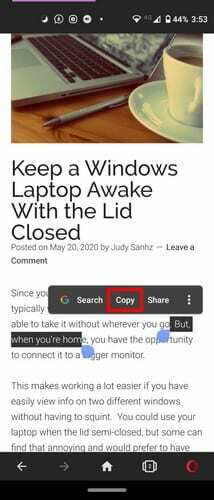
Ce ați copiat va fi în clipboard, dar dacă doriți să vă asigurați că este acolo înainte de a lipi, mergeți acolo unde doriți să lipiți textul. Când apare tastatura Gboard, atingeți cele trei puncte urmate de opțiunea Clipboard.

Textul pe care l-ați copiat se va afla în secțiunea Recente din stânga clipboard-ului. Atâta timp cât sunteți acolo, dacă doriți vreodată să dezactivați clipboardul, dezactivați opțiunea din stânga pictogramei creion.
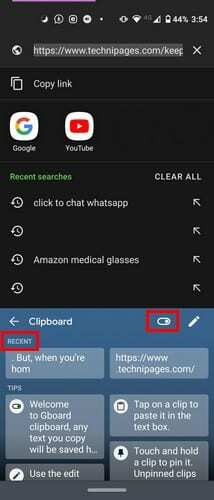
Cum să fixați sau să ștergeți text din Clipboard-ul Gboard
Dacă ați copiat ceva pe care nu doriți să-l vadă altcineva, ar trebui să îl ștergeți din clipboard. Pentru a șterge tot textul sau un anumit text din clipboardul Gboard:
- Atingeți punctele
- Alegeți opțiunea Clipboard.
Dacă doriți să ștergeți un anumit text, ați copiat, apăsați lung pe text și alegeți opțiunea Ștergere. Pentru a șterge diverse texte, atingeți pictograma creion și selectați ceea ce doriți să ștergeți. După ce ați copiat totul, alegeți pictograma coș de gunoi.
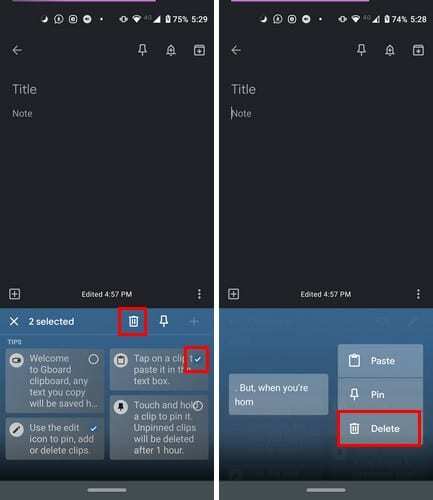
Dacă încă nu ați ales ceva de șters, ar trebui să vedeți un semn plus în dreapta. Selectând această opțiune, puteți adăuga un articol nou. Odată ce selectați ceva de șters, pictograma plus va dispărea.
Dacă ați uitat că aveți ceva ce doriți să salvați, urmând aceiași pași, puteți alege să fixați textul în partea de sus a listei.
Concluzie
Clipboard-ul Gboard are loc de îmbunătățire și, sperăm, nu va trebui să așteptați prea mult pentru a vedea unele funcții adăugate. Ce funcții ați dori să aibă clipboard-ul Gboard? Împărtășește-ți gândurile în comentariile de mai jos.